TeamViewer远程控制软件的使用指南
来源:菜鸟下载 | 更新时间:2025-05-14
使用远程控制软件 teamviewer 的步骤如下:1、 首先找到 TeamViewer 的安装程序。2、 双击
使用远程控制软件 teamviewer 的步骤如下:
1、 首先找到 TeamViewer 的安装程序。
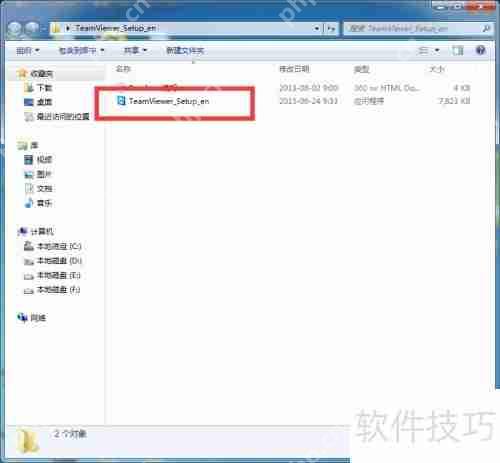
2、 双击安装程序进行安装。

3、 在安装过程中,选择“安装与控制”选项,这对于个人用户来说是最合适的。
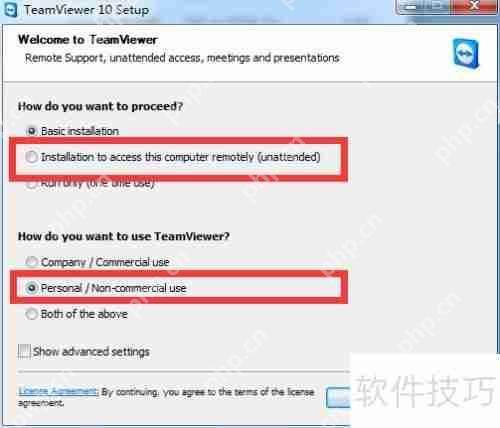
4、 安装完成后,启动 TeamViewer 并等待网络连接建立。
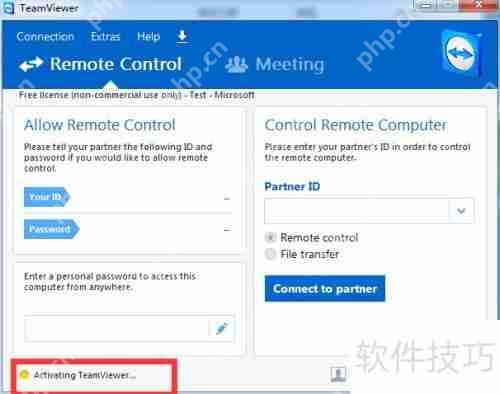
5、 在界面上获取您的 ID 和自动生成的密码。您也可以手动设置自定义密码。此外,您可以选择使用文件传输或远程控制功能。
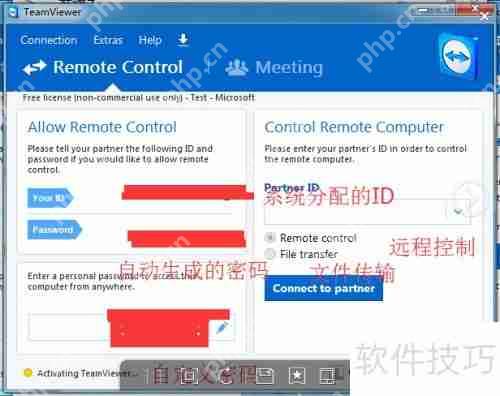
6、 接下来,输入您要控制的伙伴电脑的 ID。
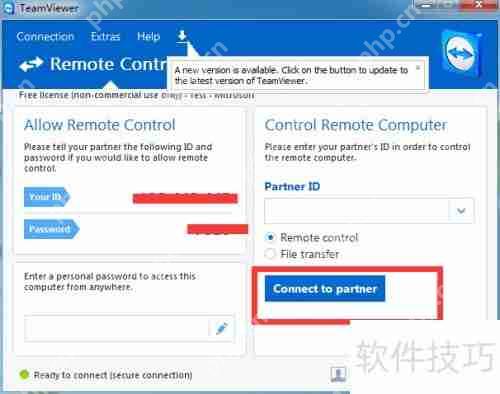
7、 通过这些步骤,您就可以成功地远程控制伙伴的电脑了。
菜鸟下载发布此文仅为传递信息,不代表菜鸟下载认同其观点或证实其描述。
展开
相关文章
更多>>热门游戏
更多>>热点资讯
更多>>热门排行
更多>>- 命运神界手游排行-命运神界免费版/单机版/破解版-命运神界版本大全
- 2023萌神战姬手游排行榜-萌神战姬手游2023排行榜前十名下载
- 2023剑挑苍穹手游排行榜-剑挑苍穹手游2023排行榜前十名下载
- 类似玉剑仙诀的手游排行榜下载-有哪些好玩的类似玉剑仙诀的手机游戏排行榜
- 暗夜奇迹ios手游排行榜-暗夜奇迹手游大全-有什么类似暗夜奇迹的手游
- 末日前线手游2023排行榜前十名下载_好玩的末日前线手游大全
- 烛龙赤血游戏版本排行榜-烛龙赤血游戏合集-2023烛龙赤血游戏版本推荐
- 女神幻想游戏版本排行榜-女神幻想游戏合集-2023女神幻想游戏版本推荐
- 异闻聊斋游戏版本排行榜-异闻聊斋游戏合集-2023异闻聊斋游戏版本推荐
- 千鸟飞绝最新排行榜-千鸟飞绝手游免费版下载-千鸟飞绝免费破解版下载
- 铁胆三国游戏排行-铁胆三国所有版本-铁胆三国游戏合集
- 土城传说最新排行榜-土城传说手游免费版下载-土城传说免费破解版下载
























